Samsung S27E591C Handbook Page 1
Browse online or download Handbook for TVs & monitors Samsung S27E591C. Samsung 27" Curved Monitor mit weißem Hochglanzkorpus Benutzerhandbuch User Manual
- Page / 104
- Table of contents
- BOOKMARKS




- Benutzerhandbuch 1
- S27E591C 1
- Inhaltsverzeichnis 2
- Vor Inbetriebnahme des Geräts 10
- Vorbereitung 20
- 2.1 Vor dem Anschließen 31
- Verbinden über ein DP-Kabel 33
- 2.2.3 Treiberinstallation 36
- Schließen 37
- Bildschirmkonfiguration 38
- 4.1 Transparenz 58
- 4.2 Position 59
- 4.3 Sprache 60
- 200 Sek 61
- Setup und Reset 62
- Menü INFORMATIONEN u.a 76
- Installieren der Software 79
- Handbuch zur Fehlerbehebung 81
- Technische Daten 86
- Kontakt zu Samsung 90
- 800 111 31 92
- 92
- 0 801-172-678* 93
- !# 93
- $%&%$$' 93
- Kein Produktdefekt 98
- Ordnungsgemäße Entsorgung 100
- Terminologie 101
- Auflösung 102
- Plug & Play 102
- Vor dem Anschließen 31 104
- Transparenz 58 104
- Überprüfen des Inhalts 20 104
Summary of Contents
BenutzerhandbuchS27E591CFarbe und Aussehen des Geräts sind geräteabhängig, undjederzeitige Änderungen der technischen Daten des Geräts zumZweck der Le
10Vor Inbetriebnahme des Geräts Vor Inbetriebnahme des GerätsSicherheitshinweiseSymboleVorsichtSTROMSCHLAGGEFAHR - NICHT ÖFFNENVorsicht : UM DAS RISIK
100Anhang AnhangOrdnungsgemäße EntsorgungKorrekte Entsorgung von Altgeräten (Elektroschrott)(Gilt für Länder mit Abfalltrennsystemen)Die Kennzeichnung
101Anhang AnhangTerminologieOSD(On Screen Display)Ein On Screen Display (OSD) ermöglicht die Konfiguration von Einstellungen zur Optimierung der Bildq
102Anhang AnhangFrequenz wird auch als „Aktualisierungsrate“ bezeichnet und beeinflusst das Flimmern des Bildschirms.AuflösungDie Auflösung ist die An
Index103IndexAAlles zurücksetzen 75Allgemein 86Anforderungen vor einer Kontaktaufnahme mit dem SamsungKundendienstcenter 81Anschließen und Verwenden e
IndexIndex104Transparenz 58UÜberprüfen des Inhalts 20VVor dem Anschließen 31
11Vor Inbetriebnahme des Geräts Vor Inbetriebnahme des GerätsStrom und Sicherheit Die folgenden Abbildungen dienen nur als Referenz. Reale Situationen
12Vor Inbetriebnahme des Geräts Vor Inbetriebnahme des Geräts VorsichtInstallieren WarnungZiehen Sie den Netzstecker nicht ab, während das Gerät verw
13Vor Inbetriebnahme des Geräts Vor Inbetriebnahme des Geräts VorsichtStellen Sie das Gerät nicht auf eine instabile oder vibrierende Oberfläche (unsi
14Vor Inbetriebnahme des Geräts Vor Inbetriebnahme des GerätsBetrieb WarnungSetzen Sie das Gerät vorsichtig ab. Das Gerät könnte herunterfallen und z
15Vor Inbetriebnahme des Geräts Vor Inbetriebnahme des GerätsLegen Sie keine schweren Gegenstände, Spielzeug oder Süßigkeiten auf die Oberseite des Ge
16Vor Inbetriebnahme des Geräts Vor Inbetriebnahme des Geräts VorsichtStecken Sie keine metallischen Gegenstände (Schrauben, Münze, Haarnadeln usw.) o
17Vor Inbetriebnahme des Geräts Vor Inbetriebnahme des GerätsSchützen Sie das Netzteil vor Wasser oder Feuchtigkeit. Dies kann zu einem elektrischen
18Vor Inbetriebnahme des Geräts Vor Inbetriebnahme des GerätsSeien Sie beim Einstellen des Gerätewinkels oder der Ständerhöhe vorsichtig. Andernfalls
19Vor Inbetriebnahme des Geräts Vor Inbetriebnahme des GerätsRichtige Haltung für die Verwendung des Geräts Verwenden Sie das Gerät in der richtigen H
Inhaltsverzeichnis2InhaltsverzeichnisVOR INBETRIEBNAHMEDES GERÄTS7 Copyright7 In diesem Handbuch verwendete Symbole8 Reinigung9 Absichern des Einbaube
201 Vorbereitung1 Vorbereitung1.1 Überprüfen des Inhalts1.1.1 Überprüfen des Lieferumfangs Kontaktieren Sie den Händler, bei dem Sie das Produkt gek
21Vorbereitung11 Vorbereitung1.2 Bauteile1.2.1 Systemsteuerung Die Farbe und Form von Teilen können sich von diesen Darstellungen unterscheiden. Unang
22Vorbereitung11 Vorbereitung1.2.2 FunktionstastenhilfeUm das Hauptmenü zu öffnen oder andere Elemente zu verwenden, drücken Sie die JOG-Taste, um die
23Vorbereitung11 Vorbereitung Einige Modelle verfügen möglicherweise nicht über diese Funktion. Die Optionen der Funktionstastenhilfe sind dann unters
24Vorbereitung11 Vorbereitung1.2.3 Rückseite Die Farbe und Form von Teilen können sich von diesen Darstellungen unterscheiden. Unangekündigte Änderung
25Vorbereitung11 Vorbereitung1.3 Installieren1.3.1 Befestigen des Standfußes Ehe Sie das Gerät montieren, legen Sie es mit dem Bildschirm nach unten a
26Vorbereitung11 Vorbereitung1.3.2 Entfernen des Standfußes Ehe Sie das Gerät montieren, legen Sie es mit dem Bildschirm nach unten auf eine flache un
27Vorbereitung11 Vorbereitung1.3.3 Ändern der Geräteneigung Die Farbe und Form von Teilen können sich von diesen Darstellungen unterscheiden. Unangekü
28Vorbereitung11 Vorbereitung1.3.4 Schloss für den DiebstahlschutzDurch das Schloss für den Diebstahlschutz können Sie das Gerät sogar im öffentlichen
29Vorbereitung11 Vorbereitung1.3.5 Montieren der WandhalterungMontieren des WandhalterungskitsMit dem Wandhalterungskit können Sie das Gerät an der Wa
InhaltsverzeichnisInhaltsverzeichnis3BILDSCHIRMKONFIGURATION38 SAMSUNG MAGIC Bright38 Konfigurieren von SAMSUNG MAGIC Bright40 Helligkeit40 Einstellen
30Vorbereitung11 VorbereitungSpezifikationen des Wandhalterungskits (VESA) Montieren Sie die Wandhalterung an einer massiven senkrechten Wand. Wenn Si
312 Anschließen und Verwenden eines externen Geräts2 Anschließen und Verwenden eines externen Geräts2.1 Vor dem Anschließen2.1.1 Vorbereitungen vor de
32Anschließen und Verwenden eines externen Geräts22 Anschließen und Verwenden eines externen GerätsAnschließen mit einem HDMI-Kabel Schließen Sie das
33Anschließen und Verwenden eines externen Geräts22 Anschließen und Verwenden eines externen GerätsVerbinden über ein DP-Kabel Schließen Sie das Net
34Anschließen und Verwenden eines externen Geräts22 Anschließen und Verwenden eines externen Geräts2.2.2 Anschließen an die Stromversorgung Die Ansc
35Anschließen und Verwenden eines externen Geräts22 Anschließen und Verwenden eines externen GerätsÄndern der Sound-Einstellungen unter WindowsSystems
36Anschließen und Verwenden eines externen Geräts22 Anschließen und Verwenden eines externen Geräts2.2.3 Treiberinstallation Sie können die optimale
37Anschließen und Verwenden eines externen Geräts22 Anschließen und Verwenden eines externen Geräts2.2.4 Einstellen der optimalen AuflösungWenn Sie da
383 Bildschirmkonfiguration3 BildschirmkonfigurationKonfigurieren Sie Bildschirm-Einstellungen wie Helligkeit.Jede Funktion wird detailliert beschrieb
39Bildschirmkonfiguration33 BildschirmkonfigurationWenn der externe Eingang über HDMI oder DP angeschlossen ist und PC/AV-Modus auf AV eingestellt ist
InhaltsverzeichnisInhaltsverzeichnis455 Bildschirmanpass.55 Konfigurieren von H-Position und V-Position56 Anpassen von Grob57 Anpassen von FeinKONFIGU
40Bildschirmkonfiguration33 Bildschirmkonfiguration3.2 HelligkeitStellen Sie die allgemeine Helligkeit des Bilds ein. (Bereich: 0~100)Ein höherer Wert
41Bildschirmkonfiguration33 Bildschirmkonfiguration3.3 KontrastStellen Sie den Kontrast zwischen den Objekten und dem Hintergrund ein. (Bereich: 0~100
42Bildschirmkonfiguration33 Bildschirmkonfiguration3.4 SchärfeStellen Sie die Umrisse von Objekten klarer oder verschwommener dar. (Bereich: 0~100)Ein
43Bildschirmkonfiguration33 Bildschirmkonfiguration3.5 FarbeJede Funktion wird detailliert beschrieben. Weitere Informationen erhalten Sie über das Ge
44Bildschirmkonfiguration33 Bildschirmkonfiguration3.5.2 Konfigurieren von GrünPasst den Wert der Farbe Grün im Bild an. (Bereich: 0~100)Ein höherer W
45Bildschirmkonfiguration33 Bildschirmkonfiguration3.5.3 Konfigurieren von BlauPasst den Wert der Farbe Blau im Bild an. (Bereich: 0~100)Ein höherer W
46Bildschirmkonfiguration33 Bildschirmkonfiguration3.5.4 Konfigurieren der Einstellungen für die Farbtemp.Stellen Sie die allgemeine Farbtemperatur de
47Bildschirmkonfiguration33 Bildschirmkonfiguration3.5.5 Konfigurieren von GammaEinstellen der Helligkeit im mittleren Bereich (Gamma) des Bilds.1 Wen
48Bildschirmkonfiguration33 Bildschirmkonfiguration3.6 SAMSUNG MAGIC UpscaleDie Funktion Upscale kann die Detailtreue und Natürlichkeit des Bildes ve
49Bildschirmkonfiguration33 Bildschirmkonfiguration3.7 HDMI-SchwarzwertWenn Sie einen DVD-Player oder einen Receiver über HDMI oder DVI an das Gerät a
InhaltsverzeichnisInhaltsverzeichnis575 Alles zurücksetzen. 75 Initialisieren von Einstellungen Alles zurücksetzen.MENÜ INFORMATIONENU.A.76 Informatio
50Bildschirmkonfiguration33 Bildschirmkonfiguration3.8 Augenschonmodus3.8.1 Konfigurieren von Augenschonmodus1 Wenn die Funktionstastenhilfe angezeigt
51Bildschirmkonfiguration33 Bildschirmkonfiguration3.9 SpielemodusSie können die Bildschirmeinstellungen des Geräts für den Spielemodus konfigurieren.
52Bildschirmkonfiguration33 Bildschirmkonfiguration3.10 ReaktionszeitVerkürzen Sie die Bildschirmreaktionszeit, um Videos lebendiger und natürlicher w
53Bildschirmkonfiguration33 Bildschirmkonfiguration3.11 BildformatÄndern des Bildformats. Die verfügbaren Funktionen können je nach Bildschirmmodell v
54Bildschirmkonfiguration33 Bildschirmkonfiguration 4:3: Zeigt das Bild mit einem Seitenverhältnis von 4:3 an. Geeignet für Videos und normale Ausstr
55Bildschirmkonfiguration33 Bildschirmkonfiguration3.12 Bildschirmanpass.3.12.1 Konfigurieren von H-Position und V-PositionH-Position: Verschiebt die
56Bildschirmkonfiguration33 Bildschirmkonfiguration3.12.2 Anpassen von GrobPasst die Bildschirmaktualisierungsrate an. Nur im Analog-Modus verfügbar
57Bildschirmkonfiguration33 Bildschirmkonfiguration3.12.3 Anpassen von FeinFühren Sie eine Feineinstellung des Bildschirms aus, um ein ansprechendes B
584 Konfigurieren des Bildschirmmenüs (OSD)4 Konfigurieren des Bildschirmmenüs (OSD)Jede Funktion wird detailliert beschrieben. Weitere Informationen
59Konfigurieren des Bildschirmmenüs (OSD)44 Konfigurieren des Bildschirmmenüs (OSD)4.2 PositionH-Position: Verschiebt die Menü-Position nach links ode
InhaltsverzeichnisInhaltsverzeichnis698 Inanspruchnahme des kostenpflichtigen Services (Kosten für Kunden)98 Kein Produktdefekt98 Ein Schaden am Gerät
60Konfigurieren des Bildschirmmenüs (OSD)44 Konfigurieren des Bildschirmmenüs (OSD)4.3 SpracheHiermit können Sie die Menüsprache festlegen. Die Ände
61Konfigurieren des Bildschirmmenüs (OSD)44 Konfigurieren des Bildschirmmenüs (OSD)4.4 Anz. dauerLegt fest, dass das On-Screen-Display (OSD)-Menü auto
625 Setup und Reset5 Setup und Reset Jede Funktion wird detailliert beschrieben. Weitere Informationen erhalten Sie über das Gerät.5.1 Ton Wählen Sie
63Setup und Reset55 Setup und Reset5.1.2 Den Tonmodus konfigurierenDieses Menü ist nicht verfügbar, wenn ein Kopfhörer an den Monitor angeschlossen is
64Setup und Reset55 Setup und Reset5.1.3 Konfigurieren der Ton auswählen Dieses Menü ist nicht verfügbar, wenn ein Kopfhörer an den Monitor angeschlos
65Setup und Reset55 Setup und ResetBei Verwendung eines Monitors1 Öffnen Sie das Tonauswahlmenü und wählen Sie Stereo aus.Ton LautstärkeTonmodusTon a
66Setup und Reset55 Setup und ResetBei Verwendung von zwei Monitoren1 Prüfen Sie, ob das Kabel zwischen dem Gerät und PC ordnungsgemäß angeschlossen i
67Setup und Reset55 Setup und ResetBei Verwendung von drei und mehr Monitoren1 Öffnen Sie das Tonauswahlmenü.Wählen Sie für den linken Monitor Linker
68Setup und Reset55 Setup und Reset5.2 Öko-Sparmodus Plus Mit der Öko-Sparmodus Plus-Funktion reduzieren Sie den Stromverbrauch, indem Sie den Stromve
69Setup und Reset55 Setup und Reset5.3 Autom. AusSie können das Gerät so einstellen, dass es automatisch ausgeschaltet wird. Die verfügbaren Funktione
7 Vor Inbetriebnahme des Geräts Vor Inbetriebnahme des GerätsCopyrightDer Inhalt dieses Handbuchs kann ohne Ankündigung geändert werden, um die Qualit
70Setup und Reset55 Setup und Reset5.3.2 Konfigurieren von Danach aussch.1 Wenn die Funktionstastenhilfe angezeigt wird, wählen Sie [ ] aus, indem Sie
71Setup und Reset55 Setup und Reset5.4 PC/AV-ModusStellen Sie den PC/AV-Modus auf AV ein. Das Bild wird vergrößert. Diese Option ist nützlich, wenn Si
72Setup und Reset55 Setup und Reset5.5 QuellenerkennungAktivieren Sie Quellenerkennung. Die verfügbaren Funktionen können je nach Bildschirmmodell var
73Setup und Reset55 Setup und Reset5.6 Tasten-Wdh.-ZeitSteuert die Reaktionszeit einer Taste, wenn die Taste gedrückt wird. Die verfügbaren Funktione
74Setup und Reset55 Setup und Reset5.7 Stromv.-LED EinIn den Einstellungen können Sie festlegen, ob die Netz-LED unten am Gerät aktiviert bzw. deaktiv
75Setup und Reset55 Setup und Reset5.8 Alles zurücksetzen. Setzt alle Einstellungen des Geräts auf die Werkseinstellungen zurück. Die verfügbaren Funk
766 Menü INFORMATIONEN u.a.6 Menü INFORMATIONEN u.a.Jede Funktion wird detailliert beschrieben. Weitere Informationen erhalten Sie über das Gerät.6.1
77Menü INFORMATIONEN u.a.66 Menü INFORMATIONEN u.a.6.2 Konfigurieren von Helligkeit, Kontrast und Schärfe auf dem Startbildschirm? Passen Sie mithilfe
78Menü INFORMATIONEN u.a.66 Menü INFORMATIONEN u.a.6.3 Konfigurieren der Lautstärke auf dem Startbildschirm6.3.1 LautstärkePassen Sie Lautstärke durch
797 Installieren der Software7 Installieren der Software7.1 Easy Setting BoxMit "Easy Setting Box" können Sie den Monitor in verschiedene Be
8Vor Inbetriebnahme des Geräts Vor Inbetriebnahme des GerätsReinigungSeien Sie vorsichtig bei der Reinigung, weil Display und Verkleidung moderner LCD
80Installieren der Software77 Installieren der Software7.1.2 Entfernen der SoftwareKlicken Sie auf Start, und wählen Sie den Befehl Einstellungen/Syst
818 Handbuch zur Fehlerbehebung8 Handbuch zur Fehlerbehebung8.1 Anforderungen vor einer Kontaktaufnahme mit dem Samsung-Kundendienstcenter8.1.1 Testen
82Handbuch zur Fehlerbehebung88 Handbuch zur FehlerbehebungBildschirmproblemProblem LösungenDie Netz-LED ist ausgeschaltet. Der Bildschirm wird nicht
83Handbuch zur Fehlerbehebung88 Handbuch zur FehlerbehebungTonproblemProbleme mit dem Anzeigegerät Die LED-Leuchten am Rahmen des Geräts sind je nach
84Handbuch zur Fehlerbehebung88 Handbuch zur Fehlerbehebung8.2 F & AFrage AntwortWie kann ich die Frequenz ändern?Stellen Sie die Frequenz auf Ihr
85Handbuch zur Fehlerbehebung88 Handbuch zur Fehlerbehebung Weitere Informationen zur Anpassung finden Sie im Benutzerhandbuch des PCs oder der Grafik
869 Technische Daten9 Technische Daten9.1 Allgemein Plug & Play Dieser Monitor kann auf jedem Plug & Play-fähigen System installiert werden. D
87Technische Daten99 Technische Daten9.2 EnergiesparmodusMit der Energiesparfunktion des Geräts wird der Stromverbrauch des Geräts gesenkt, indem der
88Technische Daten99 Technische Daten9.3 Tabelle der Standardsignalmodi Bei diesem Gerät können Sie aufgrund der Beschaffenheit des Bildschirms für
89Technische Daten99 Technische Daten HorizontalfrequenzDie Zeit zum Abtasten eine Zeile von links nach rechts wird als Horizontalzyklus bezeichnet.
9Vor Inbetriebnahme des Geräts Vor Inbetriebnahme des GerätsAbsichern des Einbaubereichs Lassen Sie um das Gerät herum genügend Platz frei, um eine a
90 Anhang AnhangKontakt zu Samsung Falls Sie Fragen oder Anregungen zu Samsung-Produkten haben, freuen wir uns über Ihre Kontaktaufnahme mit der Samsu
91Anhang AnhangEL SALVADOR 800-6225 http://www.samsung.com/latin/support (Spanish)http://www.samsung.com/latin_en/support (English)GUATEMALA 1-800-299
92Anhang AnhangURUGUAY 000-405-437-33 http://www.samsung.com/latin/support (Spanish)http://www.samsung.com/latin_en/support (English)VENEZUELA 0-800-S
93Anhang AnhangGERMANY 0180 6 SAMSUNG bzw.0180 6 7267864*(*0,20 €/Anruf aus dem dt. Festnetz, aus dem Mobilfunk max. 0,60 €/Anruf)http://www.samsung.c
94Anhang AnhangSWEDEN 0771 726 7864 (SAMSUNG) http://www.samsung.com/se/supportSWITZERLAND 0800 726 78 64 (0800-SAMSUNG) http://www.samsung.com/ch/sup
95Anhang AnhangS.E.AAUSTRALIA 1300 362 603 http://www.samsung.com/au/supportINDONESIA 021-5699777708001128888http://www.samsung.com/id/supportJAPAN 0
96Anhang AnhangMENAALGERIA 021 36 11 00 http://www.samsung.com/n_africa/supportBAHRAIN 8000-GSAM (8000-4726) http://www.samsung.com/ae/support (Englis
97Anhang AnhangTURKEY 444 77 11 http://www.samsung.com/tr/supportU.A.E 800-SAMSUNG (800 - 726 7864) http://www.samsung.com/ae/support (English)http://
98Anhang AnhangInanspruchnahme des kostenpflichtigen Services (Kosten für Kunden) Wenn dieser Service in Anspruch genommen wird, stellen wir trotz bes
99Anhang AnhangAndere Das Gerät fällt durch eine Naturkatastrophe (Blitz, Feuer, Erdbeben, Überflutung usw.) aus. Die Verbrauchskomponenten sind auf
More documents for TVs & monitors Samsung S27E591C






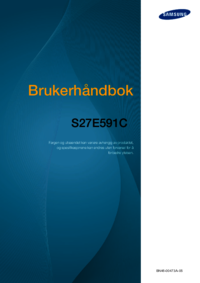
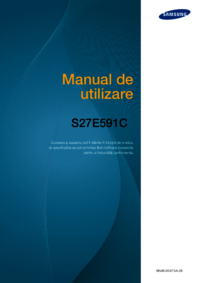












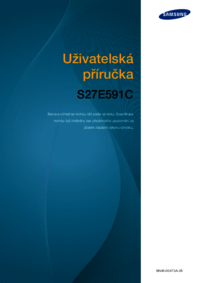



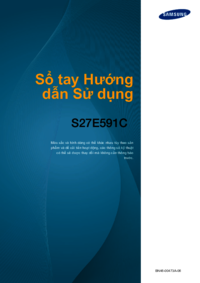






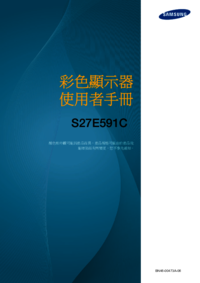



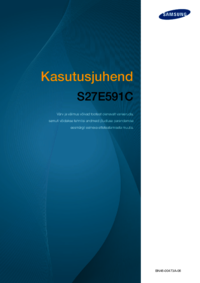






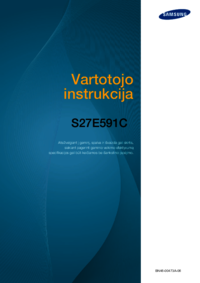






 (78 pages)
(78 pages) (102 pages)
(102 pages) (61 pages)
(61 pages) (50 pages)
(50 pages) (102 pages)
(102 pages) (75 pages)
(75 pages) (154 pages)
(154 pages)
 (312 pages)
(312 pages) (61 pages)
(61 pages)







Comments to this Manuals